Todos os recursos que exigem uma conta da Microsoft no Windows 10

O Windows 10, como o Windows 8 antes dele, está integrado aos serviços online da Microsoft. A Microsoft prefere que você faça login no Windows com sua conta da Microsoft, embora ainda seja possível criar uma conta local. Determinados recursos só estarão disponíveis se você entrar com uma conta da Microsoft, no entanto
O que é uma conta Microsoft?
Há uma boa chance de você já ter uma conta da Microsoft, mesmo que nunca tenha usado o Windows 8 ou o Windows 10 antes. Uma “conta da Microsoft” é o novo nome do sistema de contas online da Microsoft, anteriormente conhecido como Windows Live ID, Microsoft Passport e .NET Passport.
Se você já se registrou no Hotmail, Outlook.com, Windows Live , Xbox Live, Office 365 ou qualquer outro serviço online da Microsoft, você já possui uma conta da Microsoft
Embora a maioria das contas da Microsoft provavelmente esteja associada a um e-mail @ outlook.com, @ hotmail.com ou @ live.com endereço, você pode criar uma conta da Microsoft vinculada a qualquer endereço de e-mail. Por exemplo, você pode ter uma conta da Microsoft vinculada ao seu endereço de e-mail @ gmail.com ou @ yahoo.com.
Os recursos do Windows que precisam de uma conta da Microsoft
Windows 8 e 10 o incentivam a criar uma conta da Microsoft quando você configura seu PC. Há uma boa razão para isso, alguns recursos só estão disponíveis com uma conta da Microsoft. Você vai perdê-los se você evitar usar uma conta da Microsoft. Mas você ainda pode optar por fazer login com uma conta local no estilo do Windows 7.
No Windows 8, muitos dos “Aplicativos de armazenamento” incluídos (não oficialmente conhecidos como “aplicativos do Metro”) exigiam que uma conta da Microsoft funcionasse. Você não pode nem usar o aplicativo Mail com sua conta do Gmail sem fornecer uma conta da Microsoft antes.
No Windows 10, a Microsoft suspendeu essa limitação arbitrária e você pode usar aplicativos incluídos como Mail, Maps e Música sem uma conta da Microsoft . No entanto, todos os recursos on-line que permitem sincronizar seus dados e compras entre seus dispositivos exigirão uma conta da Microsoft. Tente acessar esses recursos em alguns aplicativos e você será solicitado a adicionar uma conta da Microsoft.
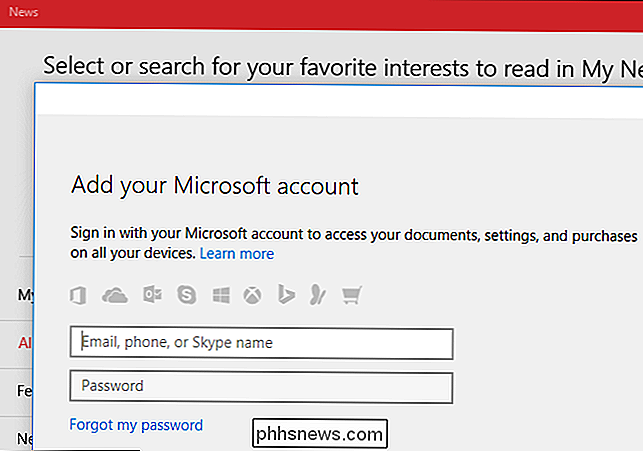
O aplicativo Store incluído no Windows 8 exigia uma conta da Microsoft para baixar aplicativos, mas agora você pode baixar aplicativos gratuitos como o Netflix no Windows 10 Armazenar aplicativo sem uma conta da Microsoft.
Você ainda precisará de uma conta da Microsoft para comprar aplicativos pagos, no entanto. Os aplicativos comprados estão vinculados a uma conta da Microsoft para que você possa baixá-los novamente em todos os seus PCs. O
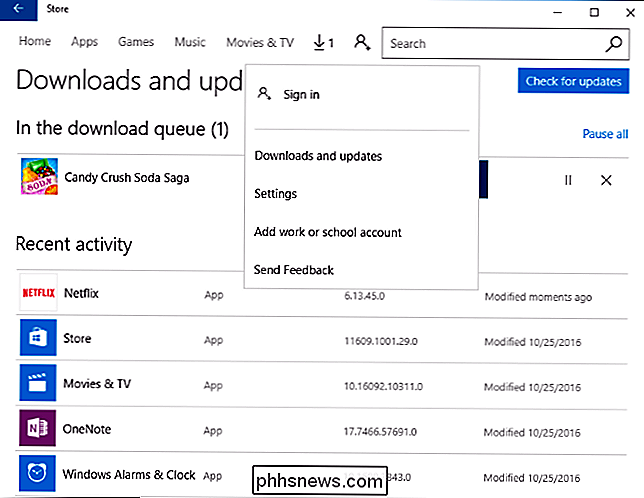
OneDrive, disponível no Windows 8.1 e 10, também requer uma conta da Microsoft. Você não poderá sincronizar arquivos com o serviço do OneDrive incorporado no Gerenciador de arquivos sem uma conta da Microsoft.
A ferramenta de armazenamento de arquivos em nuvem da Microsoft funciona muito como o Dropbox ou o Google Drive. Os arquivos que você armazena aqui também estão disponíveis no site do OneDrive, nos aplicativos de smartphone do OneDrive e nos clientes do OneDrive para macOS e Windows 7.
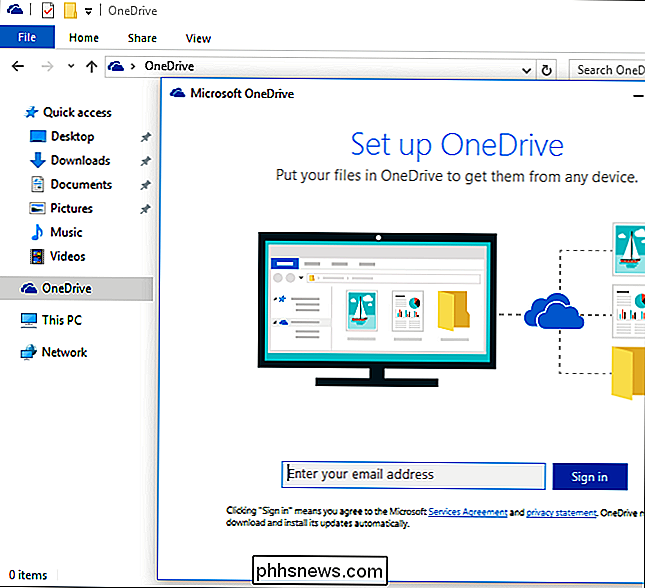
Outros recursos de sincronização também exigem uma conta da Microsoft. O Windows pode sincronizar suas configurações da área de trabalho, incluindo suas opções de plano de fundo e cor entre seus computadores. Outros aplicativos como o Microsoft Edge sincronizam seus favoritos e outras configurações do navegador entre seus PCs.
No Windows 10, você pode ver e gerenciar quais tipos de configurações são sincronizadas em Configurações> Contas> Sincronizar suas configurações. No Windows 8, eles estão disponíveis em Configurações do PC> Sincronizar suas configurações.
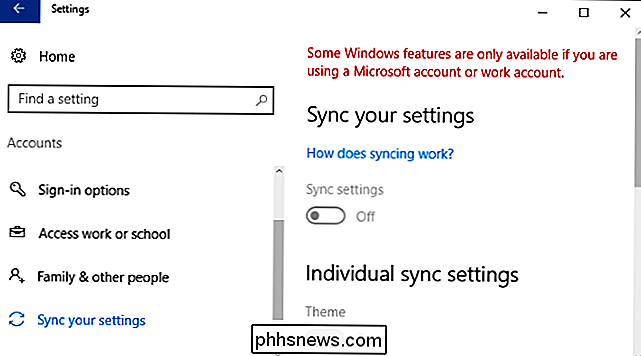
RELACIONADAS: 15 coisas que você pode fazer com o Cortana no Windows 10
Inicialmente, o assistente pessoal Cortana incluído no Windows 10 exigia um Microsoft conta para funcionar. Na Atualização de Aniversário, a Microsoft atualizou o Cortana para que ele funcione mesmo se você estiver conectado com uma conta de usuário local. No entanto, muitos recursos do Cortana dependem da personalização e só funcionarão se você usar uma conta da Microsoft. Para tornar a Cortana o mais poderosa possível, você precisa deixar a conta de usuário local para trás.
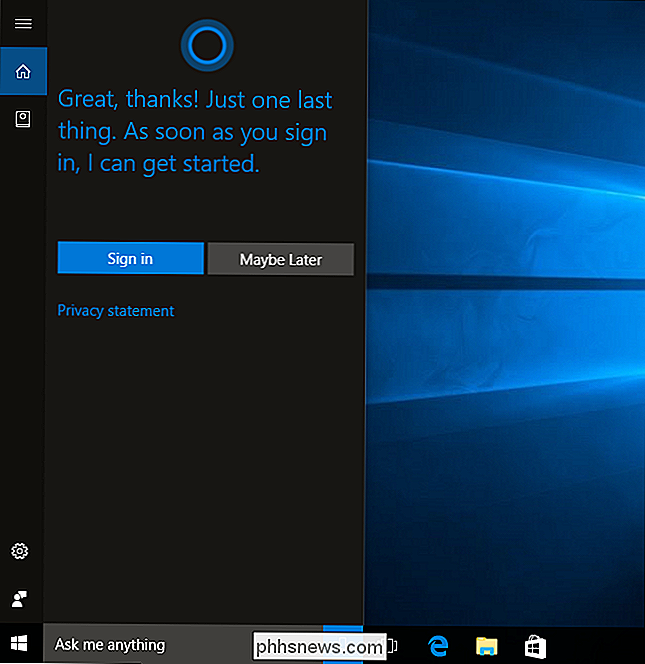
RELATED: Como adicionar e monitorar uma conta de criança no Windows 10
O Windows possui recursos de "família" que fornecem controle dos pais , permitindo-lhe restringir e monitorar o que as crianças podem acessar. Eles exigem uma conta da Microsoft. A conta da Microsoft também fornece acesso a um painel on-line, no qual você pode gerenciar permissões de contas filhas e monitorar informações de uso.
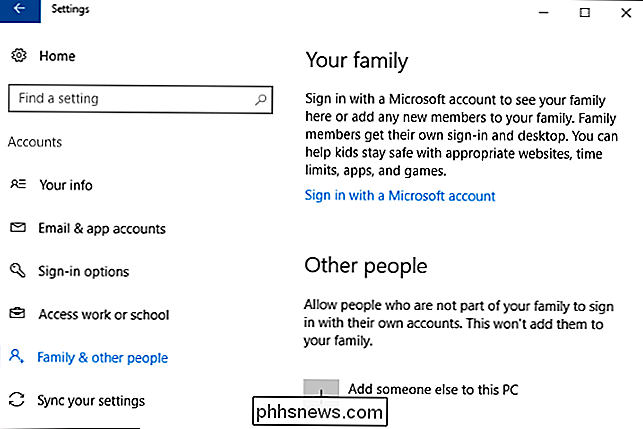
RELACIONADOS: Os melhores recursos do Xbox no Windows 10 (mesmo se você não possui um Xbox)
Os recursos do aplicativo Xbox do Windows 10 exigem uma conta da Microsoft. Infelizmente, você não pode gravar sua jogabilidade no PC com o Game DVR, transmitir jogos do seu Xbox One para o seu PC ou transmitir uma transmissão ao vivo do Xbox One com uma conta local.
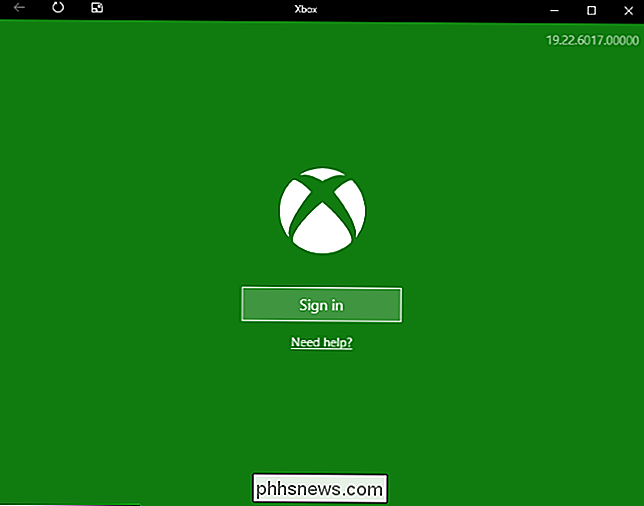
RELACIONADO: Todas as formas possíveis Ainda atualizar para o Windows 10 gratuitamente
Se você aproveitou a oferta gratuita de atualização do Windows 10 no primeiro ano - ou um dos caminhos de atualização gratuitos do Windows 10 que a Microsoft ainda oferece - uma conta da Microsoft pode ajudá-lo. A partir da Atualização de Aniversário, você pode entrar no Windows 10 com sua conta da Microsoft e salvar automaticamente informações sobre sua licença digital em sua conta da Microsoft.
Se você tiver problemas para reativar o Windows após reinstalá-lo, talvez tenha substituído algum hardware -você pode usar o novo assistente de ativação para associar o hardware do seu PC a uma licença salva em sua conta da Microsoft. Você verá uma mensagem "O Windows está ativado com uma licença digital vinculada à sua conta da Microsoft" em Home> Atualização e segurança> Ativação se sua licença digital estiver vinculada a uma conta da Microsoft.
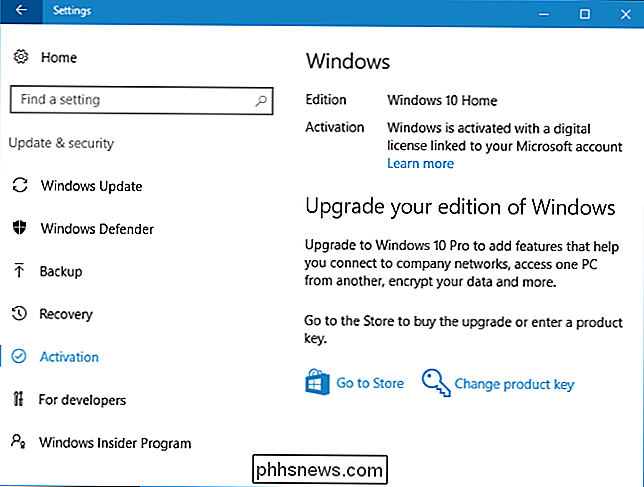
RELACIONADA: Como ativar Criptografia de Disco Cheio no Windows 10
Criptografia de dispositivo, um recurso introduzido no Windows 8.1 que ainda está presente no Windows 10, também exige que você entre com uma conta da Microsoft. Ao entrar com uma conta da Microsoft em um novo PC que ofereça suporte à criptografia do dispositivo, ele criptografará automaticamente o disco rígido para proteger seus dados. Qualquer pessoa que extrair o disco rígido do seu PC não poderá acessar seus arquivos sem a chave
O Windows só ativa a criptografia se você entrar com uma conta da Microsoft. Isso porque o Windows 10 carregará uma chave de recuperação online para sua conta da Microsoft, garantindo que os usuários comuns de PCs que esquecem suas senhas ainda possam acessar seus arquivos.
O Windows não criptografará seu disco rígido se você entrar com uma conta de usuário local. As pessoas esquecem suas senhas e reclamam para a Microsoft que não podem acessar seus arquivos. Se quiser criptografar arquivos com uma conta de usuário local, você precisará do recurso de criptografia BitLocker que está disponível apenas nas edições Professional do Windows.
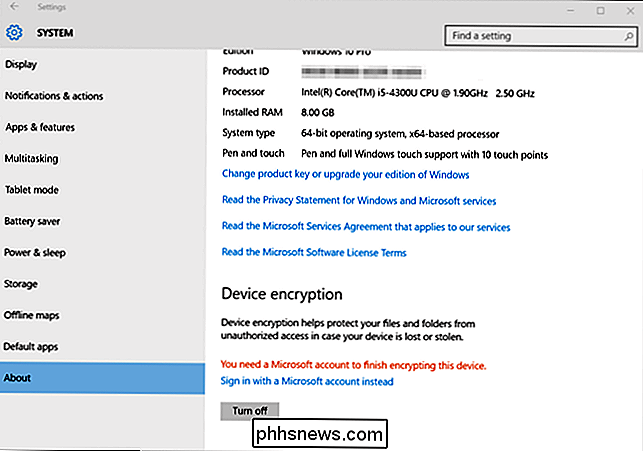
RELACIONADO: Como rastrear seu computador ou tablet com Windows 10 se você perder
A Microsoft continua adicionando novos recursos que dependem de uma conta da Microsoft no Windows 10. A Atualização de novembro do Windows 10 adicionou um recurso “Localizar meu dispositivo” para PCs portáteis, permitindo rastrear um PC roubado ou perdido se você definir esse antecipadamente.
Esse recurso requer uma conta da Microsoft. A Microsoft fornece um site "Seus dispositivos", onde você pode rastrear a localização do seu PC perdido. Basta clicar no link “Localizar meu dispositivo” ao lado do dispositivo que você deseja rastrear.
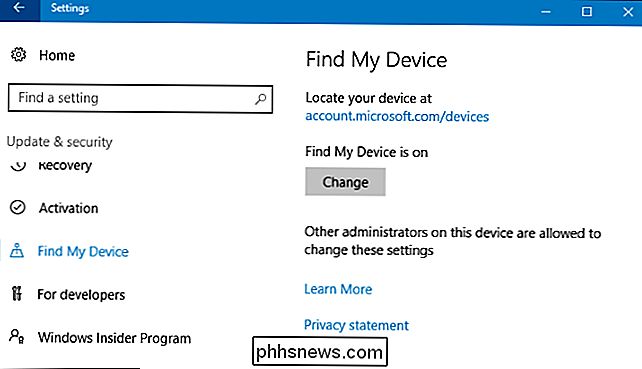
RELACIONADO: Você deve usar as Visualizações Internas do Windows 10?
Associar-se ao Windows Insider para obter as versões mais recentes de testes O Windows 10, antes de estarem estáveis, também requer uma conta da Microsoft. Você precisará vincular uma conta da Microsoft e optar pelo programa Windows Insider antes de baixar as versões instáveis mais recentes do Windows 10.
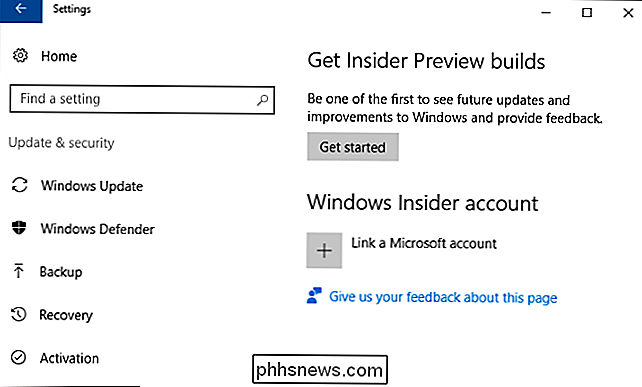
Como alternar entre uma conta da Microsoft e uma conta de usuário local
O Windows orienta você para assinar com uma conta da Microsoft, se você estiver criando uma nova conta ao configurar um PC pela primeira vez ou se estiver adicionando uma conta secundária posteriormente.
Por exemplo, para adicionar uma conta no Windows 10, é necessário vá para Configurações> Contas> Família e outras pessoas> Adicionar alguém para este PC. A primeira tela solicitará o endereço de e-mail ou o número de telefone associado à conta da outra pessoa na Microsoft.
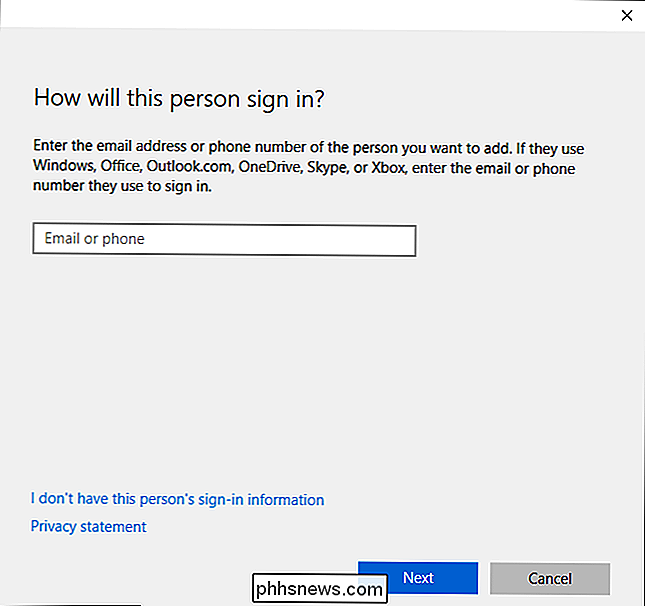
Para ignorar essa tela, você deve clicar em "Não tenho as informações de entrada desta pessoa". Você será levado a uma tela que solicita a criação de uma nova conta da Microsoft.
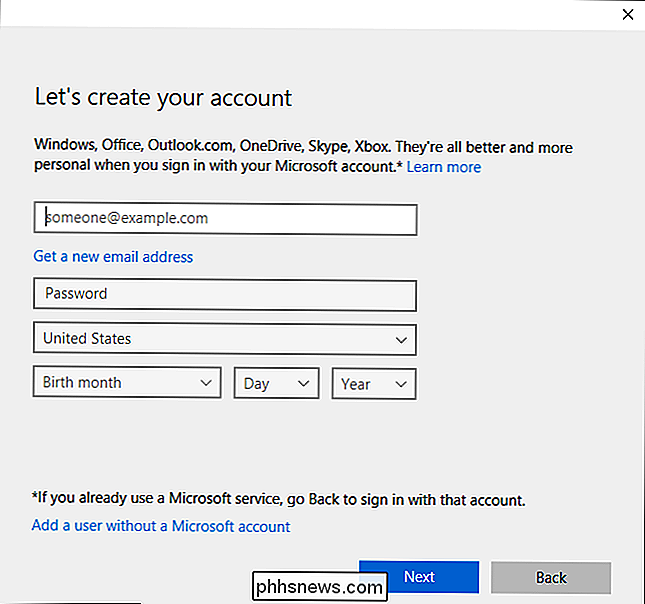
Para pular a criação de uma conta da Microsoft, você deve clicar em "Adicionar um usuário sem uma conta da Microsoft". Você poderá então criar uma conta local.
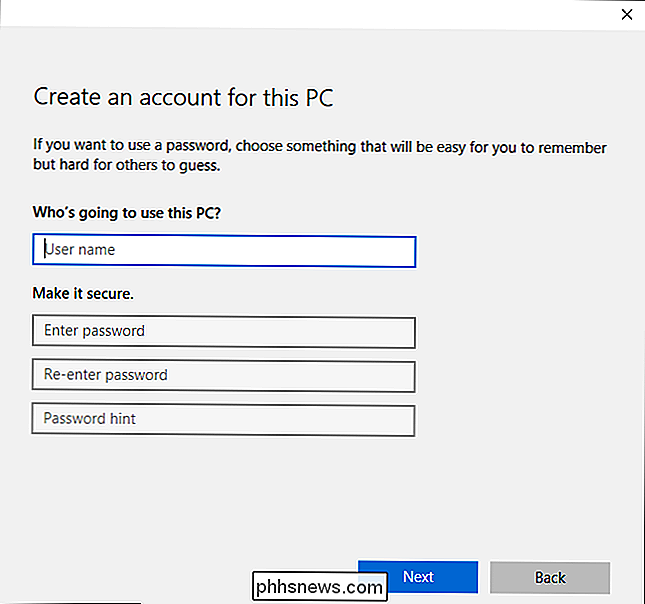
Independentemente do tipo de conta de usuário que você criar, vá para Configurações> Contas> Suas informações e use a opção "Fazer login com uma conta local" ou "Entrar com uma conta da Microsoft" para alternar entre os tipos de contas de usuário.
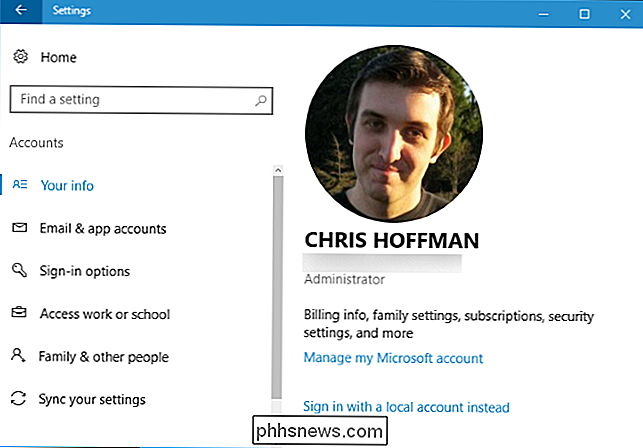
No Windows 8, você teria que usar a opção Configurações do PC> Usuários> Adicionar um usuário e clicar em "Fazer login sem uma conta da Microsoft". Por padrão, o Windows 8 também incentiva você a usar contas da Microsoft.
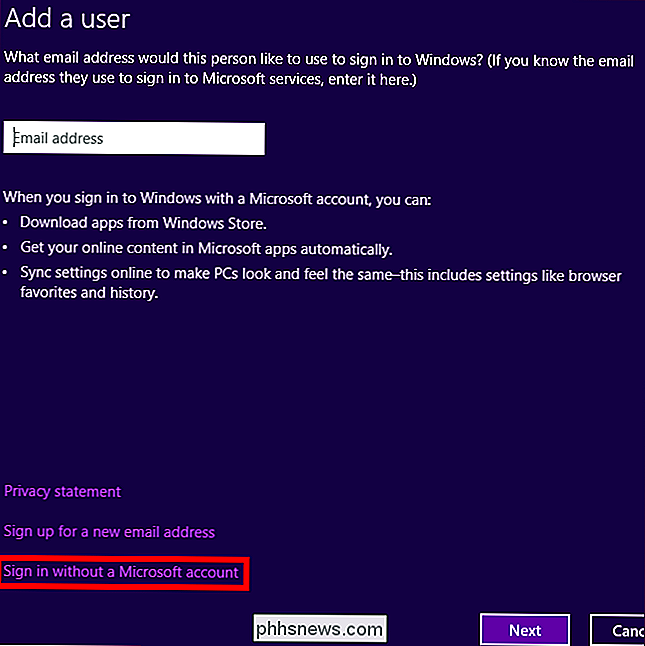

Como configurar o RetroArch, o melhor emulador de jogos retro All-In-One
Deseja navegar em uma enorme coleção de jogos retrô do seu sofá, sem ter que conectar um grupo de sistemas ou remendar vários emuladores? RetroArch torna isso possível. Esta estação de emulação all-in-one pode rodar praticamente qualquer jogo retrô imaginável, e funciona em computadores Windows, Mac e Linux.

Como consertar dispositivo USB não reconhecido no Windows
Você está recebendo um erro de " dispositivo USB não reconhecido " sempre que conecta um mouse, teclado, câmera ou outro dispositivo USB? Eu não posso viver sem portas USB e atualmente tenho 5 portas no meu computador para que eu possa conectar meu mouse, teclado, câmera, telefone e impressora a tudo de uma vez!Para



